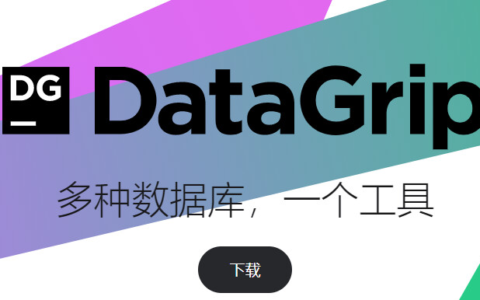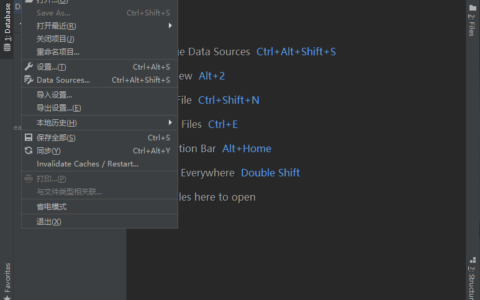win10系统重装步骤 win10重装系统详细教程
Win10系统是目前最常用的操作系统之一,但有时候在使用过程中可能会出现各种问题,例如系统崩溃、病毒感染等。此时,我们需要重装Win10系统来解决问题。虽然重装系统听起来可能有些麻烦,但只要按照正确的步骤进行操作,其实是非常简单的。下面我将介绍Win10系统重装的步骤,帮助你轻松完成重装操作。
win10系统重装步骤
重装Win10系统有多种方法,这里介绍几种常用的方法。
1.使用Win10系统自带的“重置此电脑”功能。此功能可以在系统设置中找到。在"恢复"选项卡中,选择"开始"按钮,然后按照提示进行操作即可。此方法可以保留你的个人文件和应用程序,但是可能需要重新安装一些软件。
2.使用Win10系统安装光盘或U盘进行重装。这种方法需要先准备一个可引导的Win10安装光盘或U盘,然后通过BIOS设置,使计算机从光盘或U盘启动,进入Win10安装界面,按照提示进行操作即可。此方法会清除你的硬盘上的所有数据,因此需要备份你的重要文件。
3.使用电脑重装系统软件一键重装系统。这里推荐用极客狗电脑重装系统软件,可以支持所有电脑一键重装系统,通过智能检测适配出最合适的电脑系统,帮助电脑小白、没有装机经验的用户免费快速重装系统。
选择“重装系统”,等待检测环境完成后“下一步”。
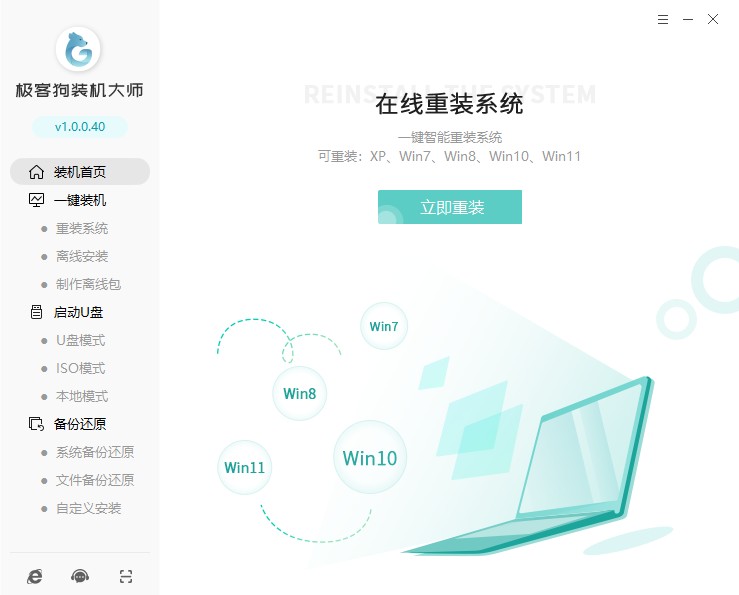
开始安装系统前,注意选择重要的文件备份,以免遭格式化删除!

工具自动开始下载我们所选的系统、软件、包括备份文件等等。
系统资源顺利下载后,开始进入安装部署,部署完成进入10s倒计时自动重启电脑。
要您选择操作系统启动,请选择PE选项回车进入。
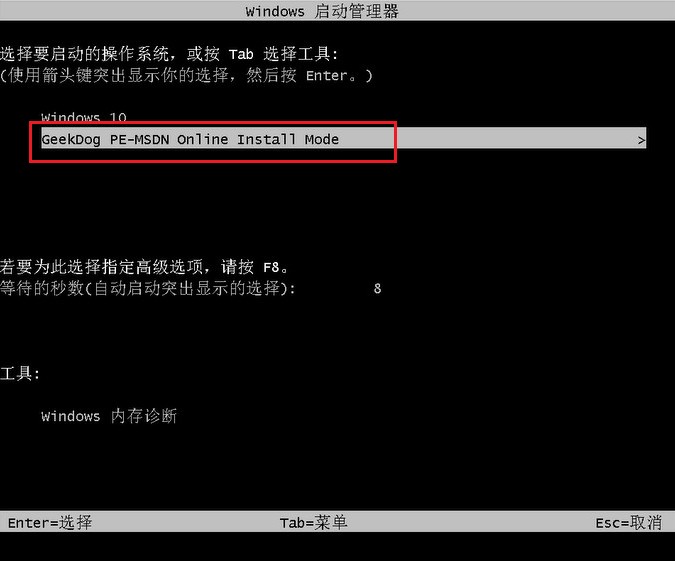
PE桌面加载出来后,工具自动安装系统,我们耐心等待即可。
系统安装完毕,电脑重启等待进入操作系统桌面。
Win10系统的重装可以帮助我们解决系统问题和提高计算机性能,让我们的电脑更加流畅。虽然不同的重装方法略有不同,但总体步骤相似,只需要耐心按照提示进行操作即可。需要注意的是,在重装系统前备份重要文件非常重要,以免造成数据丢失。希望本文的介绍可以帮助大家更好地了解Win10系统的重装步骤,遇到问题时能够解决。
编辑来源:电脑重装系统软件https://www.jikegou.net/
2024最新激活全家桶教程,稳定运行到2099年,请移步至置顶文章:https://sigusoft.com/99576.html
版权声明:本文内容由互联网用户自发贡献,该文观点仅代表作者本人。本站仅提供信息存储空间服务,不拥有所有权,不承担相关法律责任。如发现本站有涉嫌侵权/违法违规的内容, 请联系我们举报,一经查实,本站将立刻删除。 文章由激活谷谷主-小谷整理,转载请注明出处:https://sigusoft.com/6545.html